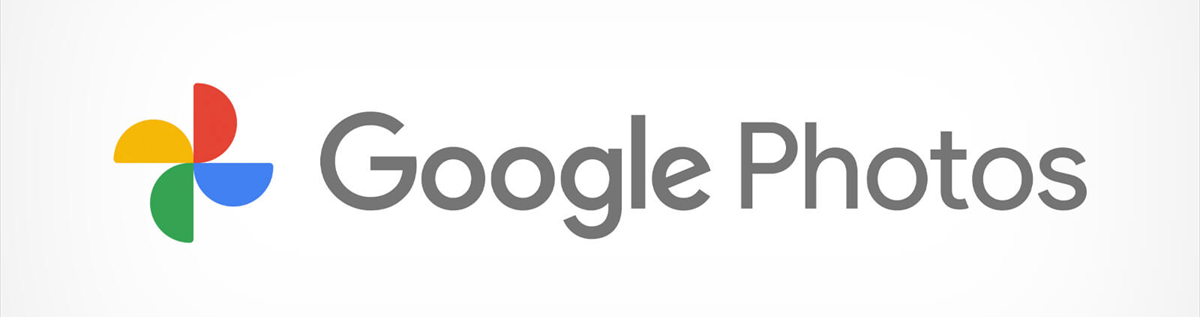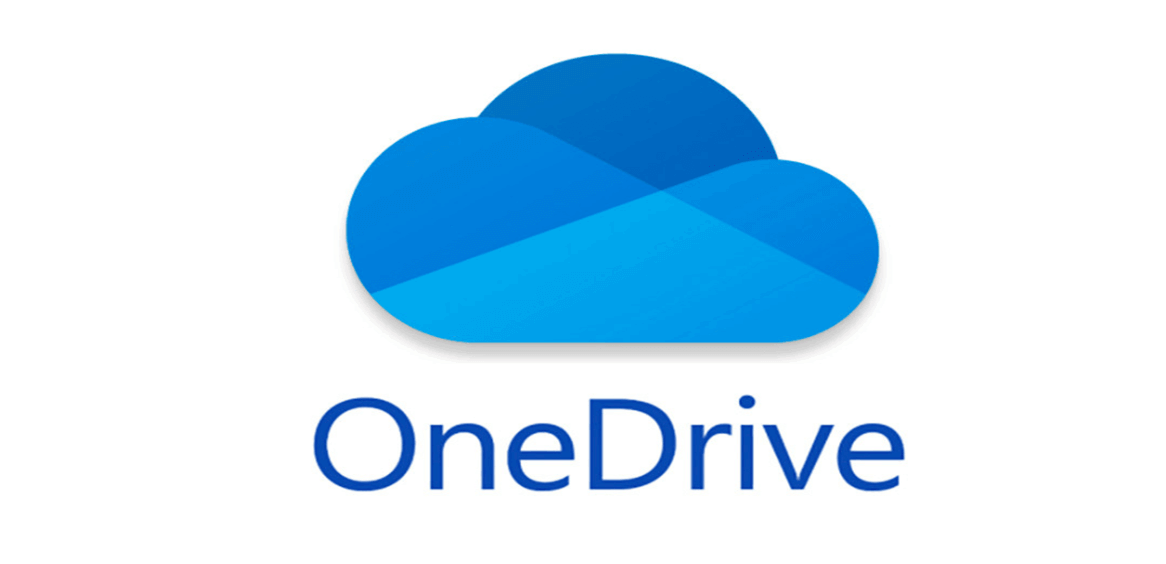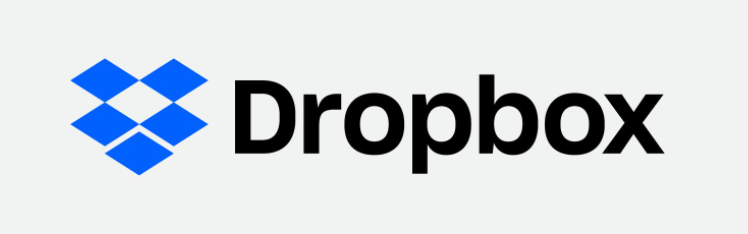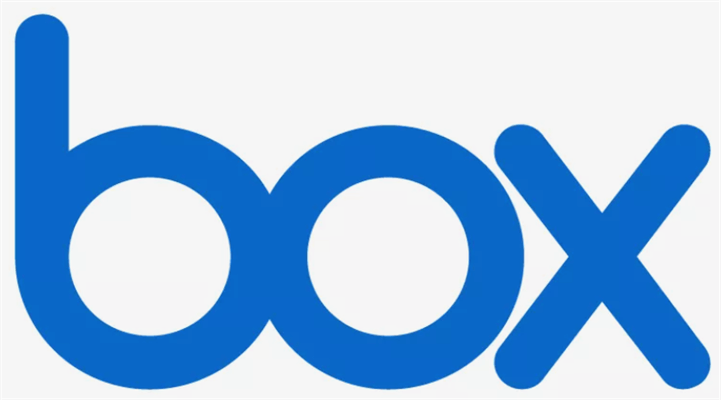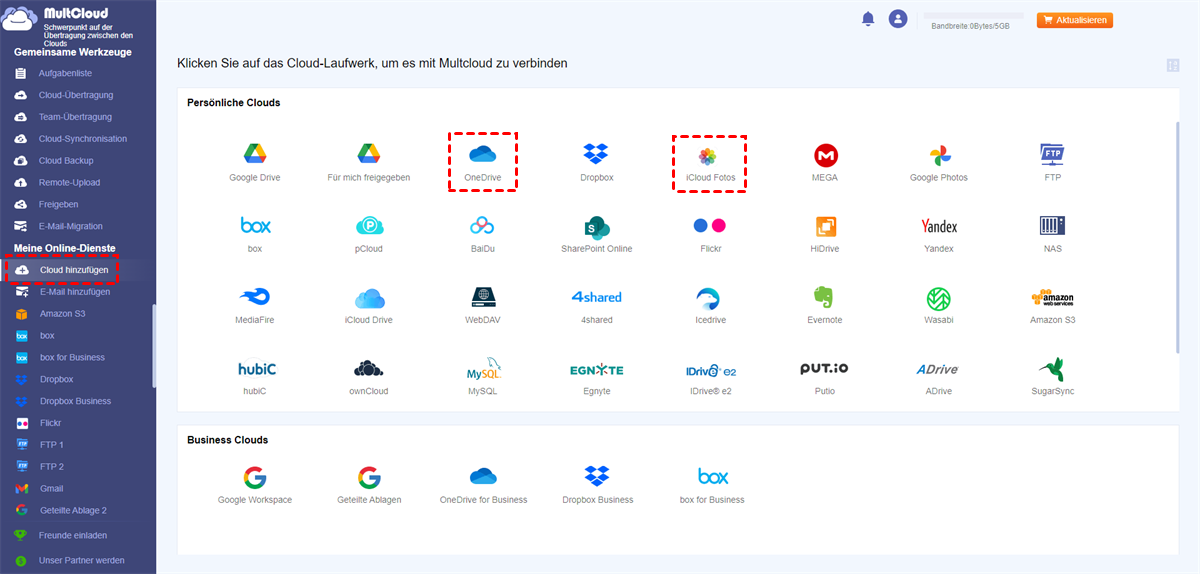Schnellsuche:
Vorwort
iCloud Fotos hat vielen Benutzern dabei geholfen, Fotos im gesamten Apple-Ökosystem zu speichern oder freizugeben. Da jedoch immer mehr Fotos gespeichert werden, haben Benutzer auch einige Probleme mit iCloud Photos entdeckt.
1. Das größte Problem bei iCloud Fotos sind die mickrigen 5 GB kostenloser Speicherplatz, an denen sich seit 2011 nichts geändert hat. Erschwerend kommt hinzu, dass Speicherkontingente zwischen anderen iCloud-Diensten, einschließlich Backups, geteilt werden, sodass Benutzern der iCloud-Speicher schnell ausgehen kann.
2. iCloud Fotos bietet nicht viel Flexibilität beim Organisieren und Verwalten von Fotos.
3. Darüber hinaus ist iCloud Fotos außerhalb des Apple-Ökosystems fast unmöglich zu verwenden. Beispielsweise stoßen Benutzer bei der Verwendung unter Windows häufig auf verschiedene Probleme, und unter Android sind die gespeicherten Daten vollständig unzugänglich.
Für Nicht-Apple-Benutzer oder diejenigen, die alle ihre Fotos und Videos geräteübergreifend speichern und darauf zugreifen möchten, können die Probleme mit iCloud Fotos ein echtes Problem sein.
5 beste Alternativen zu iCloud-Fotos
Wenn Sie auch mit iCloud-Fotos-Problemen nicht weiterkommen, können Sie die folgenden Alternativen zu iCloud Speicher ausprobieren, um die meisten Probleme im Zusammenhang mit iCloud-Fotos zu lösen. Schauen wir sie uns also ohne weitere Umschweife an.
1. Google Fotos
Wenn Sie eine zuverlässige Fotospeicherlösung mit viel kostenlosem Speicherplatz benötigen, ist Google Fotos die beste Wahl. Im Vergleich zu iCloud Fotos bietet Google Fotos jede Menge praktischer Tools, mit denen Sie Ihre Erinnerungen organisieren können. Außerdem speichert die Google Fotos-App Fotos und Videos automatisch in der Cloud und synchronisiert sie auf allen Ihren Geräten. Das bedeutet, dass Sie geräteübergreifend auf alle Ihre Inhalte zugreifen können.
Außerdem können Sie mit Google Fotos automatisch Filme, Collagen und lustige GIFs erstellen, um Ihre Erinnerungen zu einer Freude zu machen. Mit dem von Google bereitgestellten Google Datenexport-Dienst können Sie auch ganz einfach Google Fotos auf OneDrive, Dropbox oder Box übertragen.
| Vorteile | √ Automatisches Erstellen von Filmen, Collagen und GIFs; √ Intelligente Suchfunktion; √ Unterstützung für AirPlay und Chromecast; √ Inklusive Foto- und Videobearbeitungstools; √ Integration mit Google Lens; √ Kostenloser Speicherplatz von bis zu 15 GB; |
| Nachteile | × Keine großartige Datenschutzbilanz. |
2. OneDrive
Wenn Sie eine umfassende Integration mit Ihrem Windows-Gerät wünschen, können Sie Microsoft OneDrive verwenden, um mit Ihrem iPhone aufgenommene Fotos und Videos hochzuladen. Das funktioniert hervorragend. Aktivieren Sie einfach die integrierte Funktion „Kamera-Upload“, und Sie können die Fotobibliothek im Handumdrehen sichern.
Wie bei Google Fotos können Sie von jedem Gerät aus auf Ihre Fotos zugreifen. Das 5-GB-Kontingent von OneDrive ist jedoch auch in Bezug auf den angebotenen kostenlosen Speicherplatz enttäuschend. Wenn Sie Office 365 abonnieren (womit Sie 1 TB Speicherplatz erhalten), ist die Verwendung von OneDrive zum Synchronisieren Ihrer Fotos ein besseres Angebot als das, was iCloud bietet.
| Vorteile | √ Praktische „Kamera-Upload“-Funktion; √ Integration in die Office-Suite; √ Benutzerfreundlichkeit für Windows; |
| Nachteile | × Begrenzter kostenloser Speicherplatz. |
3. Amazon Fotos
Als für iPhone und iPad verfügbarer Dienst ist Amazon Fotos eine der voll funktionsfähigen Alternativen zu iCloud Fotos. Normale Benutzer erhalten 5 GB Foto- und Videospeicher, während Amazon Prime-Mitglieder unbegrenzten Fotospeicher in voller Auflösung und zusätzlich 5 GB Videospeicher erhalten.
Anders als viele Fotospeicherdienste können Bilder bei Amazon Fotos in derselben Größe und demselben Format wie das Original gespeichert werden. Außerdem bietet Amazon Fotos auch die Erstellung von Diashows und eine private Amazon Fotos-Gruppe, was für Benutzer sehr praktisch ist, um interessante Bildsammlungen mit Familie und Freunden zu teilen.
| Vorteile | √ Speicherung von Bildern in voller Auflösung; √ Erstellung von Diashows; √ Unterstützung für private Amazon-Fotos-Gruppen; √ Fotodruck (nur USA); √ Kompatibilität mit Alexa; |
| Nachteile | × Komplizierte Fotoverwaltung. |
4. Dropbox
Dropbox ist weniger eine Alternative zu iCloud Fotos als vielmehr ein professioneller Cloud-Speicherdienst, da es die Speicherung von mehr als 170 Dateitypen unterstützt. Egal, ob Sie Unmengen von Fotos speichern oder viele Dokumente, Notizen und Präsentationen in einer sicheren Cloud aufbewahren, Dropbox bietet Ihnen alles. Sie können Dateien in Dropbox sichern und ganz einfach gemeinsam nutzbare Links in Dropbox generieren, um Bilder (insbesondere große Dateien) mit anderen zu teilen.
Darüber hinaus hilft Ihnen der integrierte Dokumentenscanner von Dropbox, Dokumente, Ausweise, Quittungen und Bilder zu scannen und sie ganz einfach in PDF zu konvertieren. Mit der Dateiwiederherstellungsfunktion können Sie auch versehentlich gelöschte Bilder wiederherstellen. Die einzige Enttäuschung ist, dass Dropbox nur 2 GB kostenlosen Cloud-Speicher bietet.
| Vorteile | √ Automatisches Hochladen von Fotos; √ Unterstützung für viele Dateitypen; √ Dokumentenscannen; √ Teilen großer Dateien über Links; √ Wiederherstellung gelöschter Dateien; |
| Nachteile | × Begrenzter kostenloser Speicherplatz von 2 GB. |
5. Box
Als gute Alternative zu iCloud Fotos bietet Box 10 GB kostenlosen Speicherplatz, auf dem Sie Dokumente, Notizen, Fotos und Videos speichern können. Wie Dropbox unterstützt auch Box mehrere Dateitypen, was den Wechsel von iCloud Photos zu Dropbox sehr praktisch macht.
Box lässt sich nahtlos in Google Drive, Dropbox und OneDrive integrieren, sodass Sie problemlos hochwertige PowerPoint-Präsentationen erstellen, Box-Dateien über gemeinsam nutzbare Links teilen, unterwegs Notizen machen und sogar in Echtzeit an Projekten arbeiten können. Außerdem bietet Box Verschlüsselung auf Dateiebene und die erforderlichen Sicherheitskontrollen, um Ihre Bilder zu schützen.
| Vorteile | √ Unterstützung für weitere Dateitypen; √ Teilen großer Dateien; √ Verschlüsselung auf Dateiebene; √ Kostenloser Speicherplatz von 10 GB; √ Integration mit mehreren Diensten; |
| Nachteile | × Automatischer Upload nur für kostenpflichtige Konten. |
Bonus-Tipp: Bestes Tool zum Verschieben von Fotos in iCloud Fotos in andere Clouds
Suchen Sie nach einer einfachen Methode, iCloud Fotos in eine der oben genannten Alternativen zu iCloud Fotos zu übertragen? Sie können sich an diesen Cloud-Dateimanager wenden – MultCloud. MultCloud unterstützt die einfache Verwaltung von Bildern in iCloud Fotos und das Teilen von Bildern mit anderen durch Verschlüsselung. Darüber hinaus unterstützt MultCloud Sie auch dabei, mehrere Fotospeicherdienste gleichzeitig zu verwalten, wie etwa OneDrive, Dropbox, Box und Flickr.
Verschiedene Kerndienste wie Cloud-Übertragung, Cloud-Synchronisation, Cloud Backup und Remote Upload von MultCloud können Ihnen auch dabei helfen, Cloud-zu-Cloud-Übertragungs-, Synchronisierungs- oder Backup-Vorgänge bequemer durchzuführen und sogar Torrent-Daten remote hochzuladen.

- Cloud-Übertragung: Nahtlose Cloud-Migration zwischen verschiedenen Diensten und Konten, unterstützt geplante Migration.
- Team-Übertragung: Nahtlose Cloud-Migration zwischen verschiedenen Enterprise-Speicherdiensten, unterstützt Batch-Migration von Unterkonten.
- Cloud-Synchronisation: Echtzeit-Synchronisation von Daten zwischen verschiedenen Diensten, unterstützt 10 Sync-Modi.
- Cloud-Backup: Wichtige Datensicherung zwischen verschiedenen Diensten, unterstützt Versionsverwaltung und Datenwiederherstellung.
- Remote-Upload: Automatisches Parsen von Inhalten in URLs, Torrent-Dateien oder Magnet-Links auf das Cloud-Laufwerk.
Daher können Sie mithilfe von MultCloud iCloud-Fotos problemlos auf andere Cloud-Konten verschieben. In diesem Artikel wird das Verschieben von iCloud-Fotos auf OneDrive als Beispiel verwendet.
Schritt 1. Registrieren Sie ein Konto mit Ihrer E-Mail-Adresse und Ihrem Passwort. Alternativ können Sie sich direkt mit Ihrem Google- oder Facebook-Konto anmelden.
Schritt 2. Melden Sie sich bei dem gerade registrierten Konto an, klicken Sie auf „Cloud hinzufügen“ und wählen Sie dann iCloud-Fotos und OneDrive aus, um sie zu MultCloud hinzuzufügen.
Hinweis: Sie können auch andere Cloud-Laufwerke hinzufügen, um den Fotoübertragungsvorgang abzuschließen.
Schritt 3. Rufen Sie die „Cloud-Übertragung“-Oberfläche auf, wählen Sie Fotos in iCloud Fotos und OneDrive als Quelle bzw. Ziel aus und klicken Sie abschließend auf „Jetzt übertragen“.
Hinweis: Bevor Sie die Aufgabe starten, können Sie den Übertragungsmodus auswählen und die Dateifilterung und E-Mail-Benachrichtigung unter „Optionen“ festlegen.
Zusammenfassung
Oben finden Sie die besten Alternativen zu iCloud Fotos. Sie können eine davon auswählen, um Ihre Fotos und Videos zu speichern und zu synchronisieren. Aber bevor Sie wechseln, müssen Sie den richtigen Dienst basierend auf Ihren Anforderungen auswählen. Wenn Sie es satt haben, Fotos in Google Fotos zu verwalten, können Sie außerdem den im Artikel erwähnten Multi-Cloud-Speichermanager ausprobieren – MultCloud.
MultCloud unterstützt Clouds
-
Google Drive
-
Google Workspace
-
OneDrive
-
OneDrive for Business
-
SharePoint
-
Dropbox
-
Dropbox Business
-
MEGA
-
Google Photos
-
iCloud Photos
-
FTP
-
box
-
box for Business
-
pCloud
-
Baidu
-
Flickr
-
HiDrive
-
Yandex
-
NAS
-
WebDAV
-
MediaFire
-
iCloud Drive
-
WEB.DE
-
Evernote
-
Amazon S3
-
Wasabi
-
ownCloud
-
MySQL
-
Egnyte
-
Putio
-
ADrive
-
SugarSync
-
Backblaze
-
CloudMe
-
MyDrive
-
Cubby